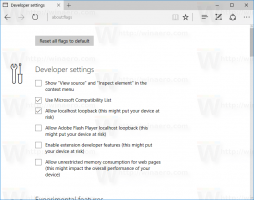Cara Mengubah Bahasa Tampilan di Windows 10
Di Windows 10, Anda dapat mengubah bahasa tampilan. Misalnya, jika Anda memiliki PC dengan Windows 10 versi bahasa Inggris, tetapi bahasa ibu Anda bukan bahasa Inggris, Anda dapat mengonversi sistem operasi ke bahasa ibu Anda tanpa menginstal ulang. Inilah caranya.
Windows 10 mendukung paket bahasa. Dengan menginstal satu atau beberapa paket bahasa, Anda dapat mengganti bahasa tampilan Windows dengan cepat. Dimungkinkan juga untuk memiliki bahasa tampilan yang berbeda untuk setiap akun pengguna. Mari kita lihat bagaimana hal itu bisa dilakukan.
Catatan: Artikel ini menjelaskan cara menginstal paket bahasa online. Ini akan diunduh dari Internet secara otomatis bila tersedia. Jika Anda perlu menginstal paket bahasa dari file *.cab yang Anda unduh sebelumnya, lihat artikel berikut ini:
Cara menginstal file CAB bahasa MUI di Windows 10
Untuk mengubah bahasa tampilan di Windows 10, lakukan hal berikut.
Pertama-tama, Anda perlu menambahkan bahasa Anda ke daftar bahasa yang diinstal. Hal ini dibahas secara rinci dalam artikel sebelumnya "Cara Menambahkan Bahasa di Windows 10".
Dengan asumsi bahwa Anda telah menambahkan bahasa yang diinginkan dalam daftar, konfigurasikan sistem operasi seperti yang dijelaskan di bawah ini.
- Membuka Pengaturan.
- Buka Waktu & Bahasa.
- Di sebelah kiri, klik Wilayah & Bahasa.
- Di sebelah kanan, pilih bahasa yang Anda inginkan untuk menampilkan Windows 10. Tombol Opsi akan muncul di bawah namanya. Klik itu.
- Pada halaman berikutnya, jika paket bahasa tersedia untuk bahasa yang dipilih, Anda akan melihat tombol Unduh di bawah "Opsi bahasa -> Unduh paket bahasa".
- Tunggu hingga diunduh dan kembali ke halaman sebelumnya.
- Dalam daftar bahasa yang diinstal, pilih bahasa Anda lagi.
- Di bawah namanya, klik tombol "Tetapkan sebagai default".
Bahasa yang dipilih akan digunakan sebagai bahasa tampilan Anda saat berikutnya Anda masuk ke akun pengguna Anda. Lihat tangkapan layar berikut:
Kemudian, Anda mungkin berubah pikiran dan ingin menghapus paket bahasa yang Anda instal.
Ada dua pilihan untuk melakukannya.
Untuk mencopot pemasangan paket bahasa, buka Pengaturan - Waktu & Bahasa dan hapus bahasa yang diperlukan dari daftar bahasa yang diinstal. Ini akan menghapus paket bahasanya juga.
Atau, Anda dapat membuka jendela prompt perintah baru dan ketik perintah berikut.
lpksetup /u lokal
Ganti bagian lokal dengan kode bahasa Anda. Misalnya, untuk bahasa Rusia, ini adalah ru-RU.
lpksetup /u ru-ru
Itu dia.